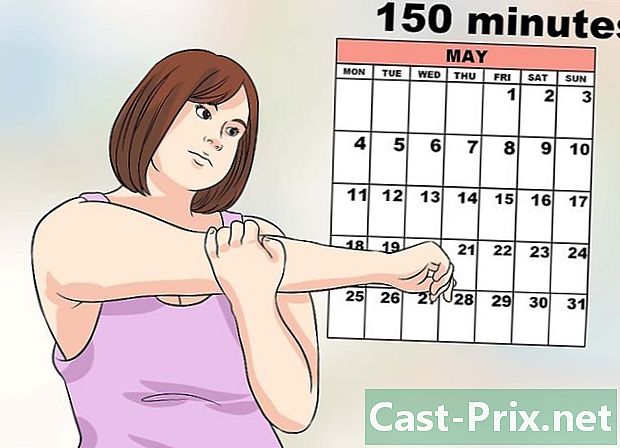A Google Chrome Eszköztár eltávolítása
Szerző:
Randy Alexander
A Teremtés Dátuma:
25 Április 2021
Frissítés Dátuma:
1 Július 2024
Tartalom
- szakaszában
- 1. módszer Távolítsa el a Ask eszköztárat a Chrome-ból
- 2. módszer Távolítsa el a Ask eszköztárat, ha a fenti módszer nem működik
- 3. módszer Végezzen beolvasást víruskereső szoftverrel
- 4. módszer Távolítsa el az Ask eszköztárat az eszközzel a Ask.com webhelyről
Lehet, hogy véletlenül letöltötte a Ask eszköztárat a számítógépére. A Ask eszköztár egy olyan keresőmotor és eszköztár, amely elérhető más ingyenes programokkal, például a Java vagy az Adobe frissítésével. Ez felváltja az alapértelmezett keresőmotort, és honlapja a search.ask.com. Az eszközsor eltávolításához a Chrome-ról megpróbálhatja eltávolítani azt a Chrome opcióin keresztül, de lehet, hogy más technikákat kell használnia. Olvassa el az alábbi lépéseket, hogy megtudja, hogyan lehet megszüntetni a Chrome Ask eszköztárát.
szakaszában
1. módszer Távolítsa el a Ask eszköztárat a Chrome-ból
-
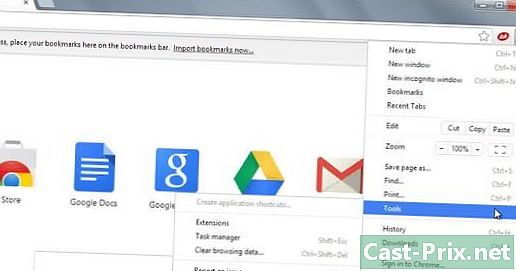
Kattintson a böngésző eszköztárán lévő Chrome menü gombra, válassza az „Eszközök” lehetőséget, majd kattintson a „Bővítmények” elemre. -
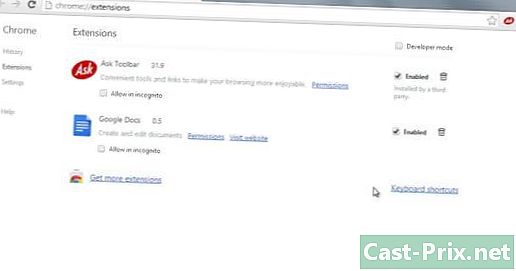
Válassza a "Bővítmények" fület. » -
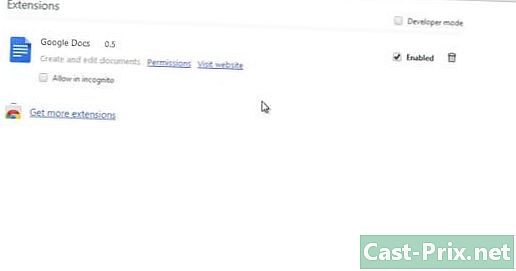
Távolítsa el a Ask eszköztárat, ha rákattint a mellette lévő kis kukába. -

Kattintson ismét a Chrome menü gombra. -

Kattintson a "Beállítások" gombra. -
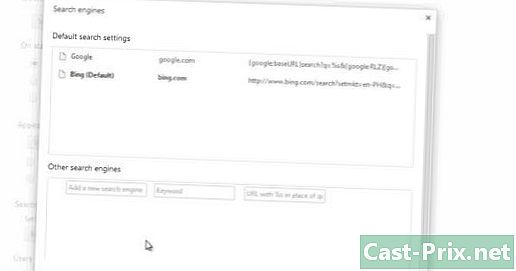
Kattintson a "Keresőmotorok kezelése" elemre. (Ez a Kutatás részben található.) -
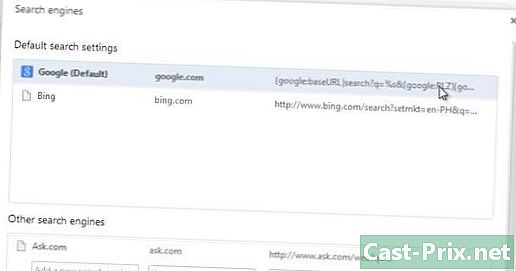
Állítsa be a Chrome alapértelmezett keresőmotorját a google-on.com kattintva a "Use alapértelmezés", és válassza a "Google". - Keresés Kérdezd meg
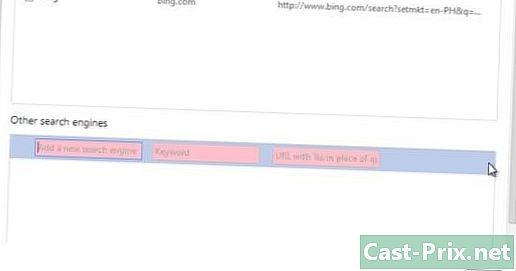
.com a keresőmotorok listájában, és törölje azt az "X" kattintással
2. módszer Távolítsa el a Ask eszköztárat, ha a fenti módszer nem működik
- Nézze meg, hogy a következők megjelennek-e a Bővítmények oldalon. "Ezt a kiterjesztést kezeli, és nem lehet eltávolítani vagy letiltani. "
- Zárja be a Chrome-ot.
-
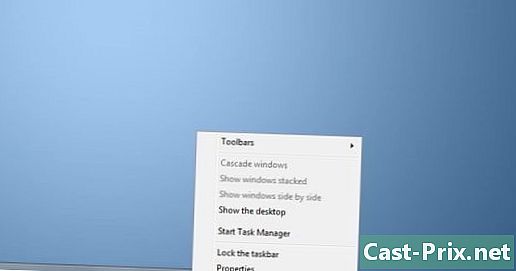
Kattintson a jobb gombbal a tálca üres területére. -
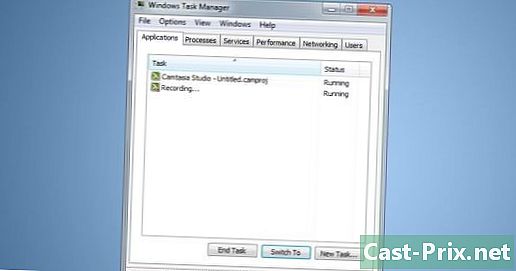
Válassza a "Feladatkezelő" lehetőséget. -
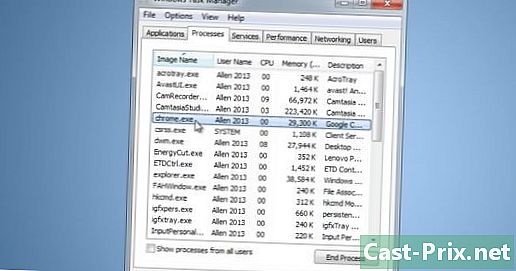
Kattintson a "Folyamat" fülre. Nézze meg, fut a chrome.exe * 32, és válassza ki, ha van. -

Kattintson a "A folyamat leállítása" gombra. -
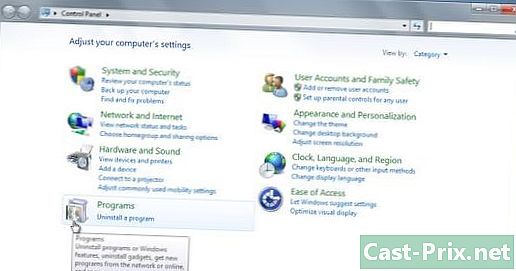
Nyissa meg a Vezérlőpultot. -

Válassza a "Programok és szolgáltatások" vagy a "Programok hozzáadása és eltávolítása" vagy egyszerűen a "Programok" lehetőséget (az operációs rendszertől függően). Windows 8 felhasználók esetén kattintson a jobb gombbal a bal alsó sarokban, és válassza a "Vezérlőpult" menüpontot. Ezután válassza a "Program eltávolítása" lehetőséget. -
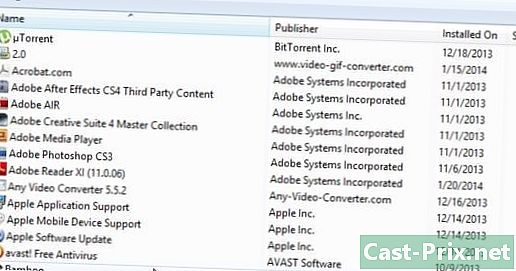
Távolítsa el a Ask eszköztárat, és frissítse azt. - Indítsa újra a számítógépet.
-
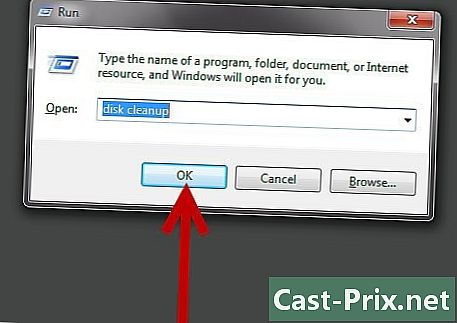
Lépjen a "Lemezkarbantartás" oldalra. Ezt a lehetőséget a keresőmezőben a Windows Start menüjére kattintva keresheti meg. -
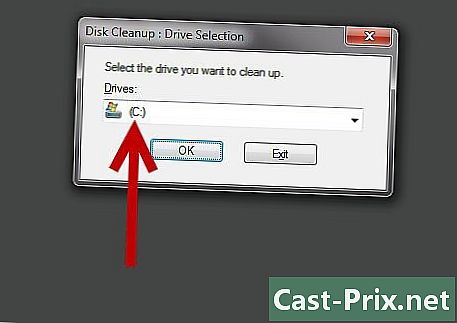
Válassza ki a merevlemezét (valószínűleg C). -

Kattintson az "OK" gombra a lemez tisztításához. Várjon, amíg a művelet befejeződik. -

Kattintson a Chrome menüre. -
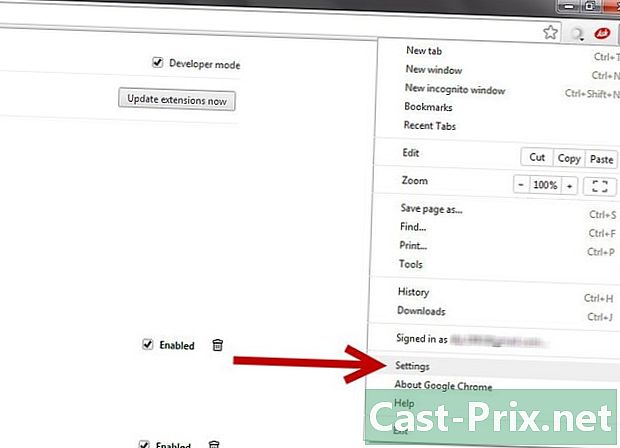
Válassza a "Beállítások" lehetőséget. -

Kattintson a "Speciális beállítások megtekintése" elemre. -

Kattintson a "Tartalmi beállítások" elemre. Ez a "Adatvédelem" szakaszban található. -
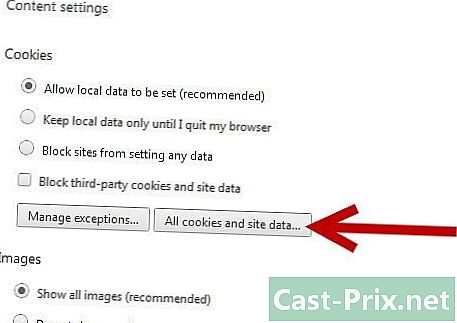
Törölje az összes sütiket a "Cookie-k és a webhely adatai" szakaszból.
3. módszer Végezzen beolvasást víruskereső szoftverrel
- Töltse le ingyenesen a Malwarebytes fájlokat.org / products / malwarebytes_free / annak ellenőrzése érdekében, hogy a számítógépen nincs-e több rosszindulatú program.
- Kattintson duplán a program telepítésére.
- Tartsa meg az alapértelmezett beállításokat.
- Kattintson a Befejezés gombra
- Válassza a "Gyorskeresés elvégzése" lehetőséget.
- Kattintson a "Szkenner" elemre.
- Várja meg, amíg a vizsgálat befejeződik, majd kattintson az "Eredmények megjelenítése" elemre.
- Keresse meg az eredményben felfedezett rosszindulatú programokat, jelöljön ki mindet és kattintson a „Törlés” gombra.
4. módszer Távolítsa el az Ask eszköztárat az eszközzel a Ask.com webhelyről
- Töltse le az eszközt a Ask webhelyről.com. apnmedia.ask.com/media/toolbar/utilities/ToolbarRemover.exe
- Zárja be a Chrome böngészőt.
- Futtassa a letöltött tisztító szerszámot.
- Indítsa újra a Chrome-ot.
- Vegye figyelembe, hogy az Ask kiterjesztés eltűnt.